win11电脑怎么只有CD两个盘?win10只有C盘和D盘问题解析
php小编鱼仔将为大家解析“win11电脑怎么只有CD两个盘?win10只有C盘和D盘问题”。在升级到Windows 11操作系统后,许多用户发现自己的电脑只有C盘和D盘,而之前的win10系统还有其他盘符。这个问题可能是由于系统升级过程中的一些变化所导致的。在本文中,我们将详细介绍这个问题的原因,并提供解决方案,帮助用户恢复丢失的盘符。
win10只有C盘和D盘问题解析
方法一、
1、如果想要取消隐藏的话,快捷键“win+R”开启运行对话框,输入“gpedit.msc”,按下回车键。
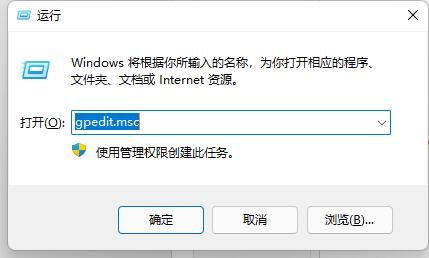
2、进入新界面后,点击左侧“用户配置”下方的“管理模板”选项中的“Windows组件”。
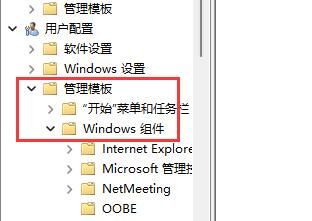
3、然后点击“文件资源管理器”,找到右侧中的“隐藏我的电脑中的这些指定的驱动器”选项并双击打开。
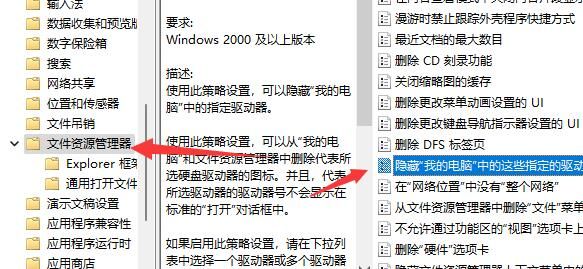
4、最后在窗口中左上角的“未配置”勾选上即可。
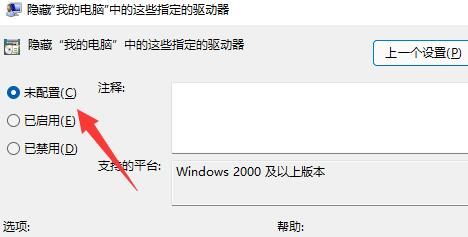
方法二、
1、右键点击“开始”,打开“计算机管理”。
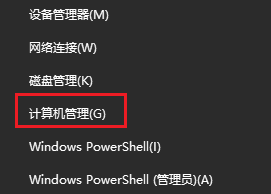
2、在右侧列表中,我们可以查看所有磁盘分区。如果分区显示正常,则表示磁盘被隐藏,需要取消隐藏。
3、右键点击被隐藏的磁盘选择“更改驱动器号和路径”。
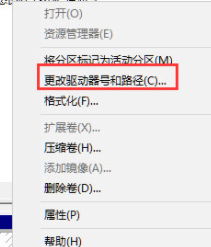
4、点击“添加”。

5、勾选“分配以下驱动器号”,并在后面下拉框中点击被隐藏的磁盘,然后确定即可。
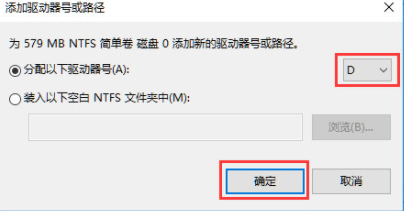
6、随后被隐藏的磁盘就显示出来了。
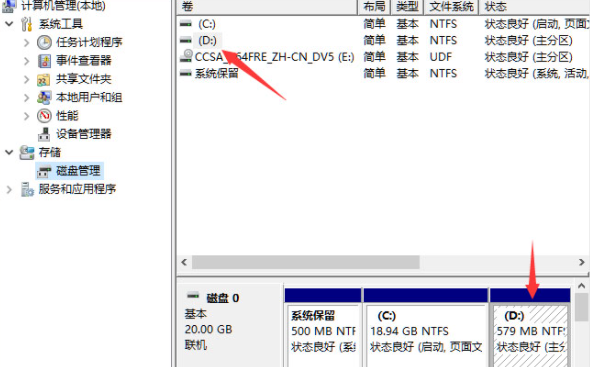
以上是win11电脑怎么只有CD两个盘?win10只有C盘和D盘问题解析的详细内容。更多信息请关注PHP中文网其他相关文章!

热AI工具

Undresser.AI Undress
人工智能驱动的应用程序,用于创建逼真的裸体照片

AI Clothes Remover
用于从照片中去除衣服的在线人工智能工具。

Undress AI Tool
免费脱衣服图片

Clothoff.io
AI脱衣机

AI Hentai Generator
免费生成ai无尽的。

热门文章

热工具

记事本++7.3.1
好用且免费的代码编辑器

SublimeText3汉化版
中文版,非常好用

禅工作室 13.0.1
功能强大的PHP集成开发环境

Dreamweaver CS6
视觉化网页开发工具

SublimeText3 Mac版
神级代码编辑软件(SublimeText3)

热门话题
 Win11 LTSC 根本不适合个人用户? LTSC版本的优缺点分析
Jun 25, 2024 pm 10:35 PM
Win11 LTSC 根本不适合个人用户? LTSC版本的优缺点分析
Jun 25, 2024 pm 10:35 PM
Microsoft提供了多种版本的Windows系统,每个版本都针对不同的使用场景。除了家庭版、专业版、教育版和企业版外,还有一个特殊的LTSC版本,专为大型企业和组织的特定需求而设计。虽然最近Windows11LTSC闹得比较火,但它缺少常用功能,并不适合个人用户使用。而且该版本还尚未正式推出,预计将在2024年下半年9月左右发布。有意思的事:从Windows1.0到11,Windows版本演进历程Windows11LTSC是什么?Windows11LTSC是Windows11操作系统的一个特
 Win11 24H2将调整安全规则 NAS用户访问可能失败
Jun 25, 2024 pm 05:23 PM
Win11 24H2将调整安全规则 NAS用户访问可能失败
Jun 25, 2024 pm 05:23 PM
数码爱好者朋友都知道,微软目前已经发布了Windows1124H2预览版,Windows1124H2正式版很快就会来了,这是一个非常重要的版本更新,很多朋友都非常关注。当然,Windows1124H2最值得关注的是有关AI方面的新功能和改进,据称微软将深度整合Copliot。不过,AI不是本文的主题,本文的主题是要向读者介绍Windows1124H2版本中的两项新安全规则的变化,这可能会影响到一部分NAS用户。具体而言,在Windows1124H2版本中,微软将对两项重要的网络访问规则进行更改:
 win11双屏幕日历在第二台显示器上不存在怎么办?
Jun 12, 2024 pm 05:47 PM
win11双屏幕日历在第二台显示器上不存在怎么办?
Jun 12, 2024 pm 05:47 PM
在Windows11中组织日常工作和例行公事的一项重要工具是在任务栏中显示时间和日期。此功能通常位于屏幕的右下角,可让您即时访问时间和日期。通过单击此区域,您可以调出日历,从而更轻松地检查即将到来的约会和日期,而无需打开单独的应用程序。但是,如果您使用多个显示器,则此功能可能会遇到问题。具体来说,虽然时钟和日期显示在所有连接的显示器上的任务栏上,但单击第二个显示器上的日期和时间来显示日历的功能不可用。截至目前,此功能仅在主显示屏上起作用-它与Windows10不同,在Windows10中,单击任
 系统还原提示你必须在此驱动器上启用系统保护
Jun 19, 2024 pm 12:23 PM
系统还原提示你必须在此驱动器上启用系统保护
Jun 19, 2024 pm 12:23 PM
电脑有还原点,系统还原时提示“你必须在此驱动器上启用系统保护”,通常意味着系统保护功能没有开启。系统保护是Windows操作系统提供的一个功能,可以创建系统还原点来备份系统文件和设置。这样,如果出现问题,你可以还原到之前的状态。在系统出现故障时,无法进入桌面进行开启,只能使用如下方法尝试:疑难解答-高级选项-命令提示符命令一netstartvssrstrui.exe/offline:C:\windows=active命令二cd%windir%\system32\configrenSYSTEMsy
 win10没有切换用户怎么办? win10登录界面没有切换用户选项解决办法
Jun 25, 2024 pm 05:21 PM
win10没有切换用户怎么办? win10登录界面没有切换用户选项解决办法
Jun 25, 2024 pm 05:21 PM
Windows10用户可能会遇到的一个问题就是在登录界面没有找到切换用户选项,那么win10登录界面没有切换用户选项怎么办?下面就让本站来为用户们来仔细的介绍一下win10登录界面没有切换用户选项详解吧。win10登录界面没有切换用户选项详解方法一:检查用户账户设置:首先,请确保你的计算机上有多个用户账户,并且这些账户都是启用状态。你可以通过以下步骤检查和启用账户:a.按下Win+I键打开设置,然后选择“帐户”。b.在左侧导航栏中选择“家庭和其他人”或&ld
 win11 24h2值得安装吗? Win11 24H2和23H2的区别对比
Jun 11, 2024 pm 03:17 PM
win11 24h2值得安装吗? Win11 24H2和23H2的区别对比
Jun 11, 2024 pm 03:17 PM
win1124h2版本是很多用户们都在期待的一款版本,现在Win1124H2小更新已完成将迎更大Moment更新,但是也有不少的用户们都在询问win1124h2好用吗?Win1124H2和23H2有什么区别?下面就让本站来为用户们来仔细的介绍一下Win1124H2和23H2有什么区别吧。Win1124H2和23H2有什么区别?Windows1124H2更新中设置应用带来的诸多调整和新功能,并加速迁移控制面板相关功能/特性。改善无障碍环境Windows1124H2包含多项无障碍功能改进:包括滤色器
 MHz已成为历史! 微软Windows 11内存速度单位切换到 MT/s
Jun 25, 2024 pm 05:10 PM
MHz已成为历史! 微软Windows 11内存速度单位切换到 MT/s
Jun 25, 2024 pm 05:10 PM
数码硬件爱好者朋友都知道,最近这些年坊间一直存在两种内存参数标注单位,分别是“MHz”和“MT/s”,对于数码小白来说,可能比较困扰。 “MHz”和“MT/s”都是衡量内存传输性能的指标,但是它们还是有显着的区别。 MHz代表内存模块每秒可以执行多少百万个周期,每个周期都是在内存模块上执行的操作,例如存储和检索数据。但是由于当前技术飞速发展,新技术使DDR内存能够增加数据传输速率而不增加时钟速度,旧的内存测量方法也
 Windows无法启动Windows Audio服务 错误0x80070005
Jun 19, 2024 pm 01:08 PM
Windows无法启动Windows Audio服务 错误0x80070005
Jun 19, 2024 pm 01:08 PM
小伙电脑出现:Windows无法启动WindowsAudio服务(位于本地计算机上)。错误0x8007005:拒绝访问。这样的情况一般是用户权限导致,可尝试下面的方法进行修复。方法一通过批处理修改注册表添加权限,桌面新建文本文档,另存为.bat,右键管理员远行。Echo=========================EchoProcessingRegistryPermission.Pleasewait...Echo=========================subinacl/subkey






